

Vous pouvez enregistrer vos imprimantes non-PRISMAsync et plotWAVE, colorWAVE et imagePROGRAF dans PRISMA Home à l'aide de Cloud Proxy.
Vous devez toujours utiliser la version la plus récente du Cloud Proxy, dès qu'une nouvelle version est disponible, vous serez invité à la mettre à jour. Cette mise à jour est obligatoire.
Obtenez la version la plus récente du Cloud Proxy.
Dans PRISMA Configuration, accédez à la . La partie inférieure du panneau intitulée [Liste des périphériques] contient les liens vers le kit d’installation du Cloud Proxy pour tous les systèmes d’exploitation pris en charge.
Les systèmes d’exploitation pris en charge sont une architecture 64 bits. Seules les deux dernières versions publiées peuvent être utilisées, que ce soit pour MS Windows ou Apple iOS.
Téléchargez le Cloud Proxy sur votre poste de travail.
Installez le Cloud Proxy sur votre poste de travail.
Cette action requiert des droits administratifs. En outre, vous devez vous rappeler que le Cloud Proxy doit être exécuté lorsque vous souhaitez utiliser PRISMA Home.
Informations supplémentaires : Procédure d’installation de Cloud Proxy
Si vous vous connectez par un VPN, vous devez également configurer la connexion VPN.
Utilisez Cloud Proxy pour enregistrer les périphériques pour PRISMA Home.
Vous pouvez ajouter les périphériques un par un ou fournir une gamme d’adresses IP et laisser Cloud Proxy découvrir tous les périphériques en même temps.
Il est important d’utiliser une adresse IP statique. Les adresses IP dynamiques ne sont pas prises en charge.
Autorisez l'application à utiliser le(s) dispositif(s) récemment ajouté(s).
Accéder à PRISMA .
Pour chaque périphérique enregistré auquel vous souhaitez autoriser l’accès à l’application, vous devez procéder comme suit :
Dans le panneau de droite de [Détails], cliquez sur le périphérique et vérifiez la case à cocher à côté du nom de l’application que vous voulez activer pour ce périphérique.
Parfois, vous devez défiler vers le bas jusqu’à ce que vous voyez la liste [Applications].
Répétez pour chaque périphérique que vous souhaitez activer.
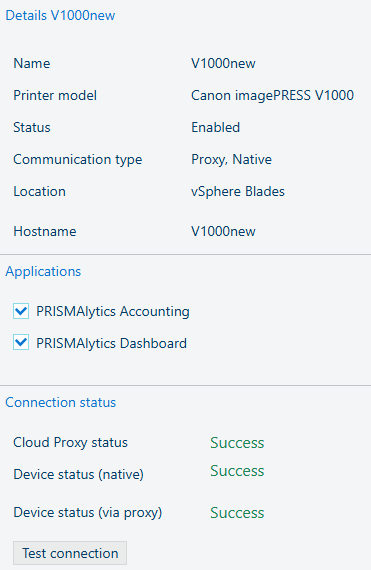 PRISMAlytics Dashboard cochez dans PRISMA Configuration
PRISMAlytics Dashboard cochez dans PRISMA ConfigurationVidéo : Enabling applications